苹果手机avi格式用什么播放器打开 iPhone苹果手机打开AVI视频文件的方法
更新时间:2023-10-10 09:00:31作者:yang
苹果手机avi格式用什么播放器打开,苹果手机是当今世界上最受欢迎的智能手机之一,拥有众多强大的功能和应用程序,与其他手机不同,苹果手机并不支持直接播放AVI格式的视频文件。这对于喜欢收集和观看AVI视频的用户来说可能是一个挑战。不用担心有一些方法可以帮助我们在iPhone苹果手机上打开AVI视频文件,使我们能够尽情享受高质量的视频内容。接下来我们将探讨一些解决方案,以便在苹果手机上无缝播放AVI格式的视频。
步骤如下:
1.首先,我们在App Store中搜索oplayer,然后将这个视频播放器下载到iPhone上
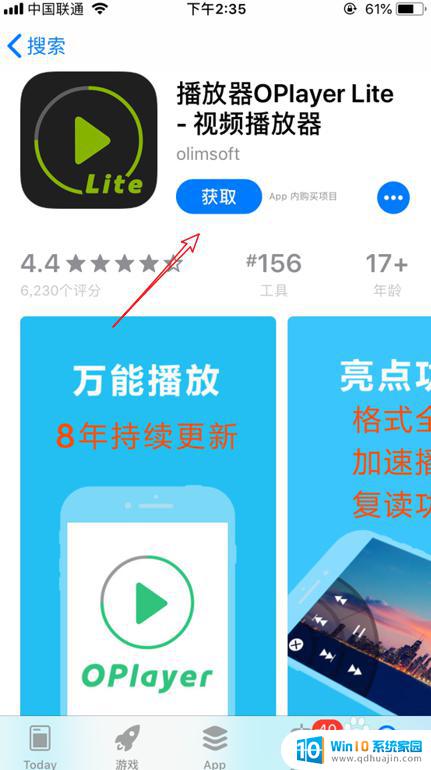
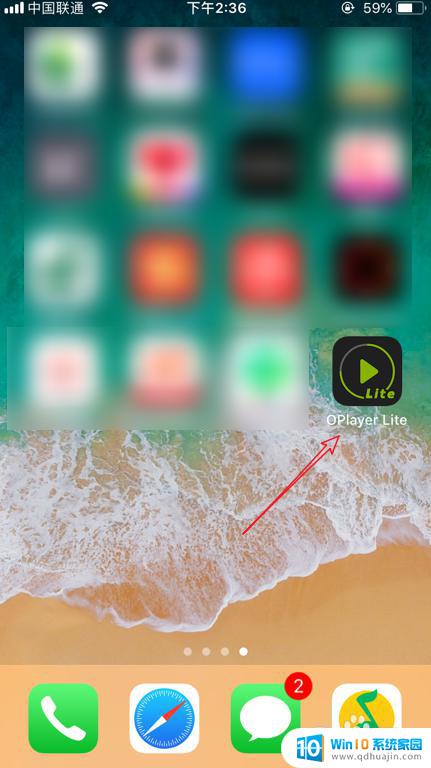
2.本人通过电脑发送了一个avi格式文件给手机,我们在QQ中点击该avi格式文件
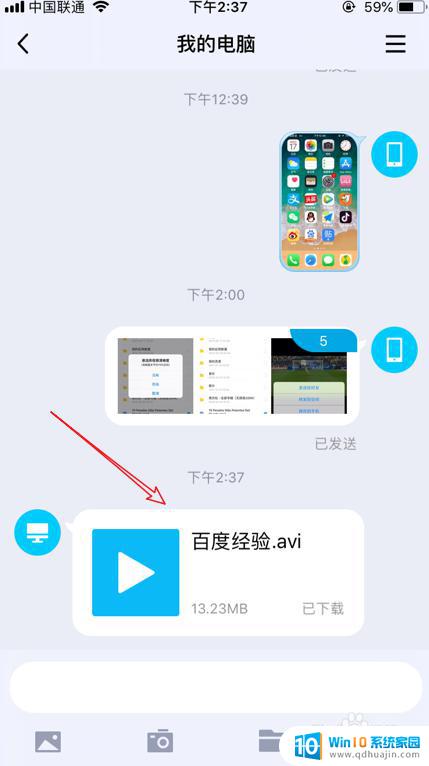
3.发现QQ中是提示不支持播放的,我们点击页面右下角的三点
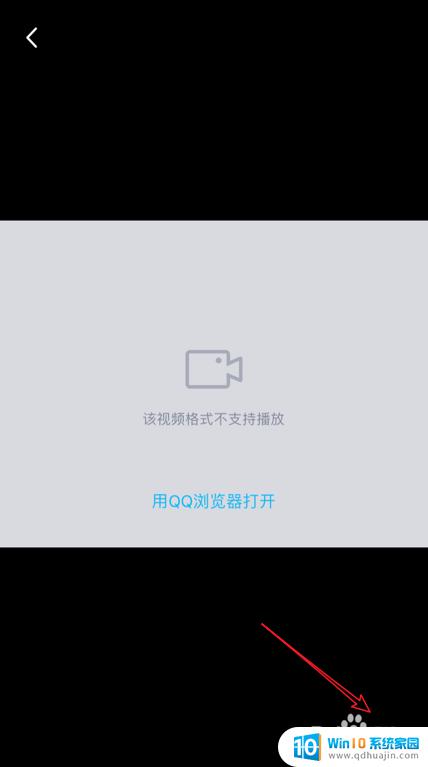
4.然后点击用其他应用打开
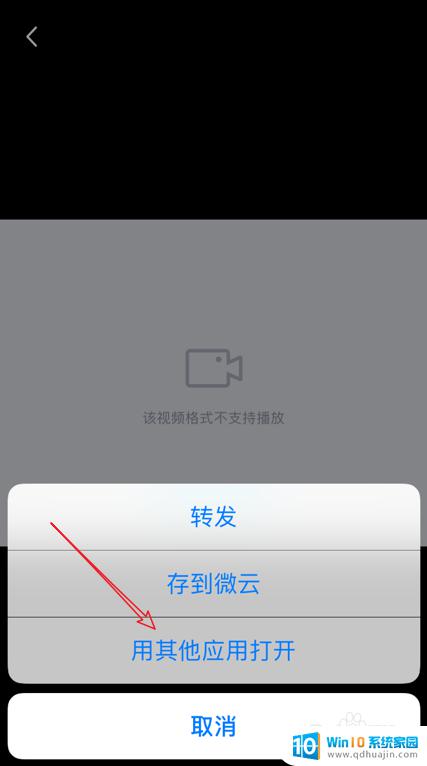
5.在展开的应用中找到刚才下载的oplayer,然后点击它
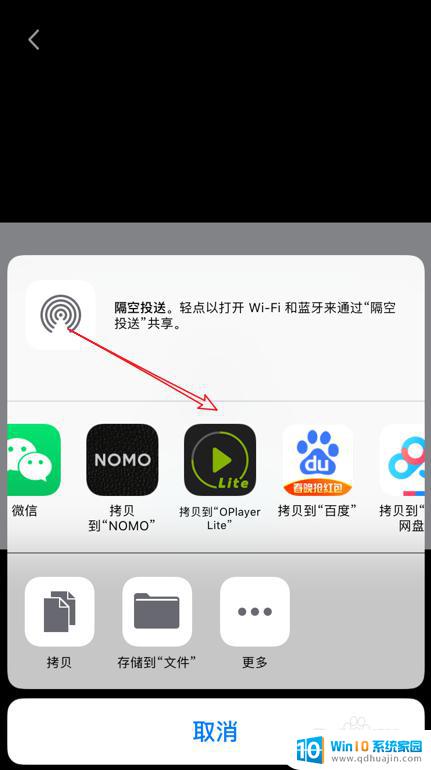
6.这样我们就可以在iPhone中看avi格式视频了,视频播放页面如图所示

以上是关于如何播放苹果手机avi格式的全部内容,如果您遇到了这种情况,可以按照这篇文章提供的方法来解决,希望这篇文章能够帮助到您。
苹果手机avi格式用什么播放器打开 iPhone苹果手机打开AVI视频文件的方法相关教程
热门推荐
电脑教程推荐
- 1 windows系统经常无响应,怎么弄 电脑桌面无响应怎么解决
- 2 windows电脑c盘怎么清理 Windows 清理C盘的步骤
- 3 磊科路由器桥接 磊科无线路由器桥接设置详解
- 4 u盘提示未格式化 raw RAW格式U盘无法格式化解决方法
- 5 笔记本新装win 10系统为什么无法连接wifi 笔记本无线网连不上如何解决
- 6 如何看win几系统 win几系统查看方法
- 7 wind10如何修改开机密码 电脑开机密码多久更改一次
- 8 windows电脑怎么连手机热点 手机热点连接笔记本电脑教程
- 9 win系统如何清理电脑c盘垃圾 Windows 如何解决C盘红色警告
- 10 iphone隐藏软件怎么显示出来 苹果手机应用隐藏教程
win10系统推荐
- 1 萝卜家园ghost win10 64位家庭版镜像下载v2023.04
- 2 技术员联盟ghost win10 32位旗舰安装版下载v2023.04
- 3 深度技术ghost win10 64位官方免激活版下载v2023.04
- 4 番茄花园ghost win10 32位稳定安全版本下载v2023.04
- 5 戴尔笔记本ghost win10 64位原版精简版下载v2023.04
- 6 深度极速ghost win10 64位永久激活正式版下载v2023.04
- 7 惠普笔记本ghost win10 64位稳定家庭版下载v2023.04
- 8 电脑公司ghost win10 32位稳定原版下载v2023.04
- 9 番茄花园ghost win10 64位官方正式版下载v2023.04
- 10 风林火山ghost win10 64位免费专业版下载v2023.04